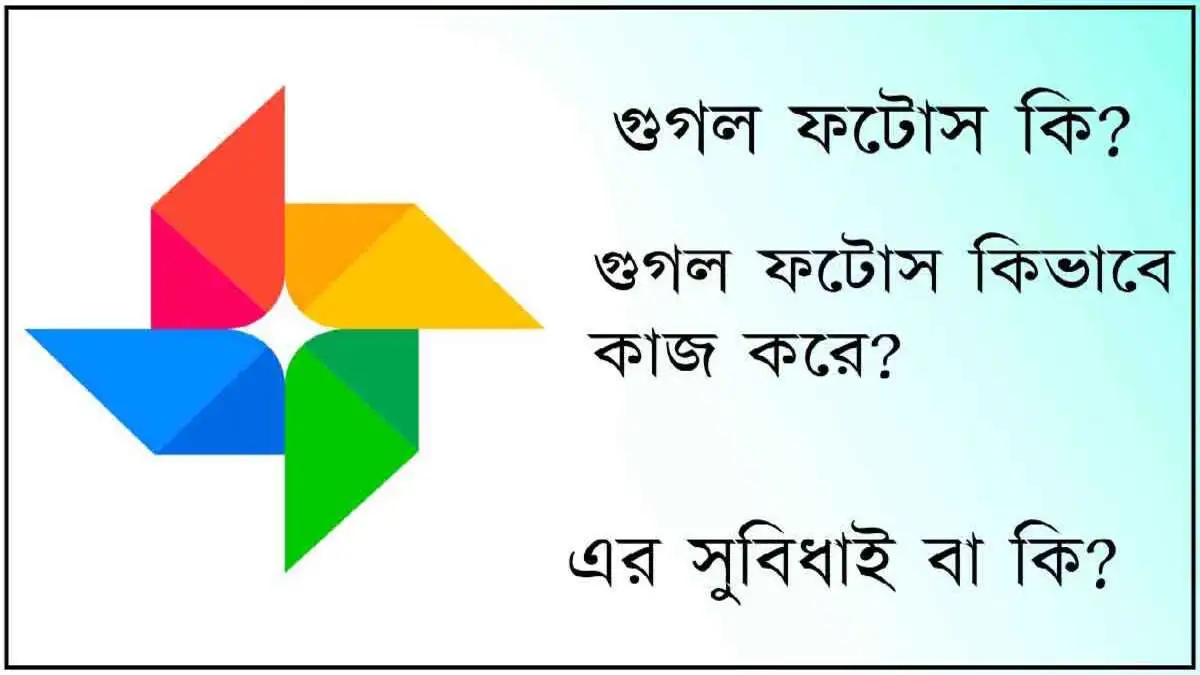গুগল ফটোজ হচ্ছে জনপ্রিয় সার্চ ইঞ্জিন গুগল এর একটি পরিষেবা। মূলত এটি ছবি বা ইমেজ এবং স্মার্টফোনে ধারণ করা ভিডিও চিত্র বিষয়ক অ্যাপ। এ পর্বে আমরা জানবো গুগল ফটোজ কি এবং কিভাবে এটি ব্যবহার করবেন?
Table of Contents
গুগল ফটোজ কি?
Google Photos হচ্ছে একটি ক্লাউড-ভিত্তিক ছবি এবং ভিডিও স্টোরেজ এবং শেয়ারিং পরিষেবা যা Google এর তৈরি। গুগল ফটোজ একজন ব্যবহারকারীকে তার ডিভাইস যেমন,স্মার্টফোন, কম্পিউটার, ট্যাব ইত্যাদি হতে স্বয়ংক্রিয়ভাবে মিডিয়া ফাইলগুলি ব্যাক আপ করতে পারে। সেই সাথে এদের ধরণ হিসেবে আলাদা করা এবং বিভিন্ন মোবাইল অ্যাপ এবং ওয়েব ব্রাউজারসহ একাধিক প্ল্যাটফর্মে সেগুলিকে অ্যাক্সেস করার সুবিধা দিয়ে থাকে। Google Photos এআই এর মাধ্যমে মিডিয়া ফাইল গুলির বৈশিষ্ট্য ব্যবহার করে মানুষ, স্থান, প্রাণি বা অন্য কোনো বস্তুর ছবিগুলিকে আলাদা করতে সক্ষম। আবার সেই হিসেবে খুঁজে বের করা এবং তা সম্পাদনা করার সুবিধা দিয়ে থাকে। গুগল ফটোজ ছবি সম্পাদনা, শেয়ার করা এবং নির্দিষ্ট ছবি দিয়ে অ্যালবাম তৈরী, অ্যানিমেশন ভিডিও তৈরী করার সুবিধা দিয়ে থাকে।
কেন গুগল ফটোজ ব্যবহার করবেন?
Google Photos এটি গুগল এর এমন একটি আশ্চার্য Service যা এক কথায় অসাধারণ। যা পাচ্ছেন একদমই ফ্রি।
আধুনিক এ যুগে প্রযুক্তির কল্যানে দাম বেশ সস্তা হওয়ায় প্রায় সকলের হাতে হাতেই এখন Smartphone। এখন আর মোবাইল ফোন মানে শুধু কথাবার্তা চালানো নয়। স্মার্টফোন মানেই ছবি উঠানো, ভিডিও করা, নাটক, মুভি দেখা, গেইম খেলা, বন্ধু-আত্মীয় স্বজনদের সাথে ভিডিও কলে কথা বলা, ব্যবসায়িক বা অফিসিয়াল Virtual Meeting সহ আরো কত কি?
এখন স্মার্টফোন কেনার সময় সকলেই ফোনের Camera Resolution, Video Recording Quality, ফোনের Storage, Processor Speed, RAM ইত্যাদি বেশ ভালভাবেই দেখে শুনে তার পর ক্রয় করে থাকে। তারপর ইচ্ছেমত বিভিন্ন এ্যাপ ইন্সটল করে নিয়ে সেটি দিয়ে বিভিন্ন দর্শনীয় স্থান বা ব্যবহারকারীর পছন্দসই বিভিন্ন ধরণে নিজের সেলফি, আত্মীয়-স্বজনের ছবি বা ভিডিও, প্রিয় কোন মানুষের ছবি বা ভিডিও রেকডিং করার পালা। সেই সাথে এগুলো প্রিয় মানুষগুলোর সাথে Sharing তো আছেই।
এগুলো করতে করতে এক সময় ফোন স্টোরেজ কমতে থাকে। কিন্তু ছবি উঠানো বা ভিডিও রেকডিং করা তো বন্ধ করা যাবে না। আপনি যাতে করে এ সমস্যায় না পরেন তথা আপনার এই জীবন উপভোগ করা অব্যাহত রাখার জন্যই গুগল একদম বিনাপয়সায় সার্ভিস দিচ্ছে Google Photos। এটিতে একবার Upload হওয়া ছবি আপনার ফোন থেকে মুছে ফেললেও ছবিটি আপনার গুগল একাউন্টে থেকে যাবে আজীবনের জন্য (যদি না সেখান হতে মুছে ফেলেন)।
কিভাবে কাজ করে এটি?
Google Photos App টি আপনার স্মার্টফোনে একবার ঠিকঠাকভাবে সেটিং করে নিলে সেটি Automatically আপনার স্মার্টফোনের সকল বা আপনার নির্ধারণ করে দেয়া ছবি বা ভিডিও আপনার নির্দিষ্ট গুগল একাউন্টে আপলোড করতেই থাকবে। যা দিন, তারিখ হিসেবে তালিকা আকারে পরবর্তীতে দেখা যাবে। যাতে করে আপনি খুব সহজেই বছর বা মাসের অথবা নির্দিষ্ট তারিখের উঠানো ছবি বা ভিডিও সহজেই খুজে পেতে পারেন।
শুধু তাই নয় এই পরিষেবাটি ছবি বিশ্লেষণ করে মুখের অবয়ব শনাক্ত করতেও সক্ষম। আপনার আপলোডকৃত ছবির বিভিন্ন বৈশিষ্ট্য এবং বিষয় চিহ্নিত করে এ সেবাটি তিনটি প্রধান ক্যাটাগরির মাধ্যমে ফলাফলও প্রদর্শন করতে পারে। যেমন- মানুষের চেহারা, স্থান এবং বিভিন্ন জিনিসপত্র। Google Photos এর উন্নত প্রযুক্তি মানুষের মুখগুলিকে চিনতে পারে এটি শুধুমাত্র মানুষের মুখমন্ডল নয় বিভিন্ন পোষা প্রাণীদের ছবিও শনাক্ত করতে পারে। সেই সাথে একই ব্যক্তির বা বস্তুর ছবিগুলোকে আলাদা আলাদা ভাবে প্রদর্শন করতে পারে।
স্বয়ংক্রিয়ভাবে একই গ্রুপের ছবি নিয়ে অ্যালবাম তৈরি, ছবি দিয়ে Animated Video তৈরী করতে, বিশেষ বিশেষ সময়ে অতীতের স্মৃতিবিজরিত ছবিগুলিকে আপনাকে মনে করিয়ে দিতে এটি বেশ পারদর্শী।
Google Photos App টি মাঝে মাঝে আপলোড করা ছবিগুলি হতে নির্দিষ্ট একটি ছবি বিশেষভাবে আকর্ষণীয় করে সাজিয়ে ব্যবহারকারীকে প্রেজেন্ট করে। কোন কারণে যদি ব্যবহারকারী উল্টো করে ছবি আপলোড করে থাকেন এটি স্বয়ংক্রিয়ভাবে তা আনুভূমিক আকারে করার জন্য এটি আপনাকে Suggest করে।
কিভাবে গুগল ফটোজ ব্যবহার করবেন?
Google Play store হতে Google Photos এ্যাপটি আপনার স্মার্টফোনে ডাউনলোড করে নিন।
তারপর নিচের মত Installবাটনে touch করুন।
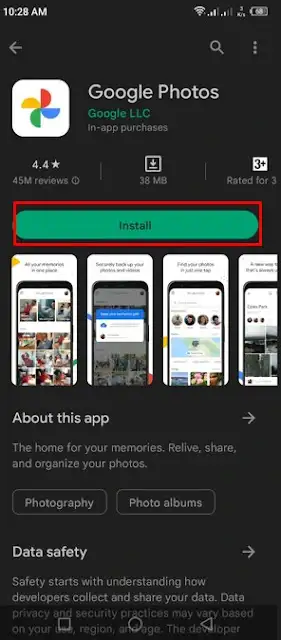
নিম্নোক্ত পপআপ ওপেন হবে এবং এ্যাপটি আপনার স্মার্টফোনে ইন্সটল হওয়া শুরু হবে।
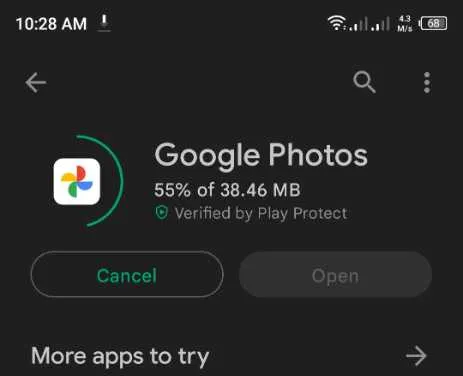
ইন্সটলেশন শেষ হলে নিম্নোক্ত ইন্টারফেস দেখাবে। সেখান হতে Open এ touch করুন।
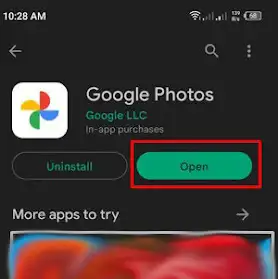
এবারে নিম্নোক্ত ইন্টারফেস দেখাবে। সেখান হতে Next এ Touch করুন।
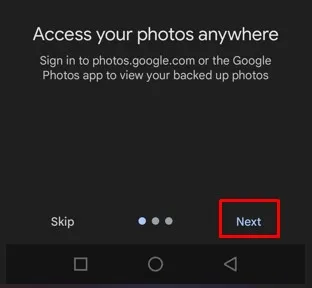
আবারও পর পর দুবার Next এ Touch করুন। শেষে Done এ Touch করুন।
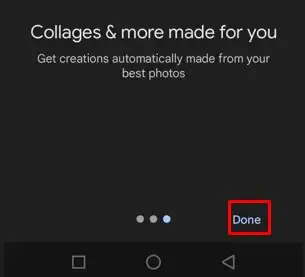
জিমেইল অ্যাকাউন্ট যুক্ত করা
এবারে নিম্নোক্ত ইন্টারফেস দেখাবে। সেখান হতে আপনার জিমেইল একাউন্ট-এ Touch করুন।
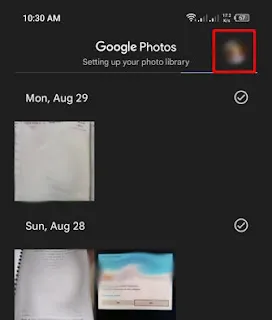
এরপর Photos Settings এ Touch করুন।
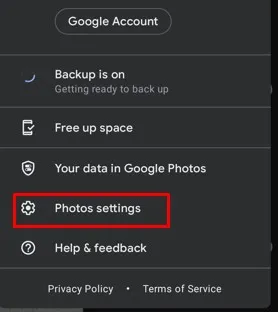
এরপর Original Quality সিলেক্ট থাকাবস্থায় Confirm এ Touch করুন।
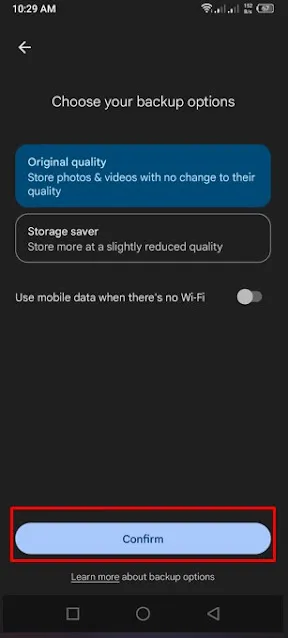
এর নিম্নোক্ত ইন্টারফেস দেখাবে। সেখান হতে Turn on Backup এ Touch করুন।
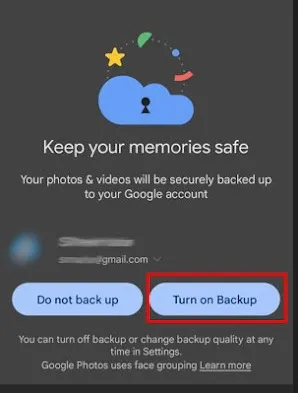
এবার Allow Photos to access photos and media on your device? পারমিশন চাইবে। Allow এ Touch করুন।
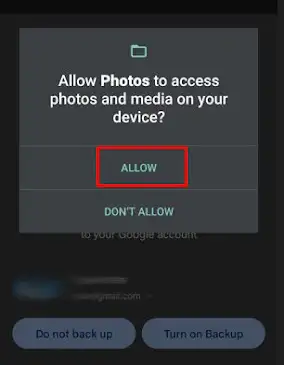
এবার Back up & sync এ Touch করুন।
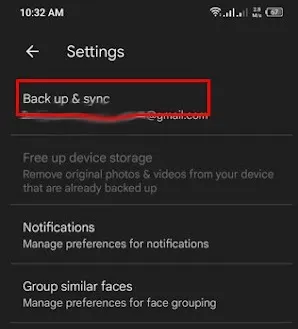
এবার Back up Device Folders এ Touch করুন।
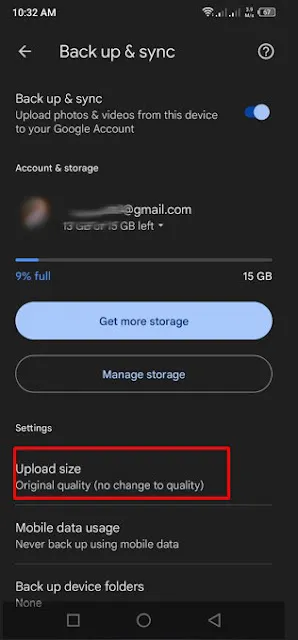
এবারে যে যে ফোল্ডার এর ছবি Upload করতে চান সেটি সেটি সিলেক্ট করে দিন।
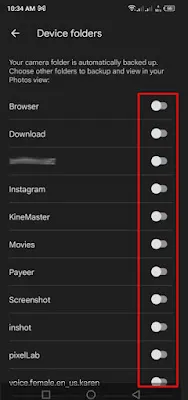
অভিনন্দন আপনার স্মার্টফোনের ছবি বা ভিডিওগুলি আপলোড শুরু হবে।
ফোনের স্টোরেজ বৃদ্ধি করা
সফলভাবে ডিভাইস এর ছবি আপলোড করা হয়ে গেলে এবারে ডিভাইস হতে ছবিগুলি মুছে ফেলার জন্য নিচের ইন্টারফেস এর Free up space এ Touch করুন।
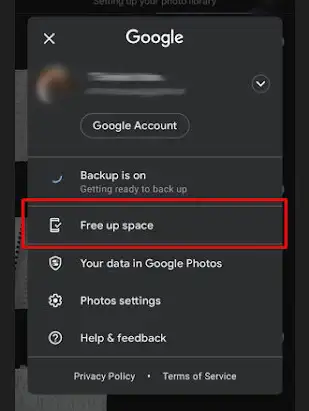
এবারে Free up এ Touch করুন।
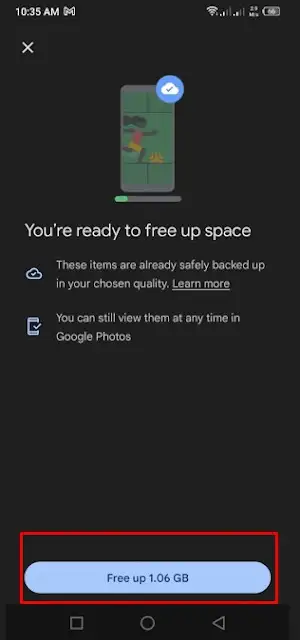
এবারে আপনার ডিভাইসের ছবিগুলি কি আকারে আপলোড করবেন সেটি নির্ধারণ করে দিন।আপনি তিন ধরণের ছবি আপলোড করার জন্য অপশন পাবেন।
যেমন আপনি যদি Original quality তে ছবি আপলোড করেন তা হলে আপনার গুগল একাউন্ট এর ফ্রি ১৫ জিবি স্টোরেজ এর জায়গা বেশী ব্যবহৃত হবে।
আর যদি Storage saver তে ছবি আপলোড করেন তা হলে আপনার ছবি Quality কিছুটা কমিয়ে আপলোড করতে পারবেন এবং তা Unlimited Storage হিসেবে ব্যবহার করতে পাবেন।তৃতীয় অপশনে ছবি বা ভিডিও আপলোড করলে নিম্ন মানের রেজুলেশনে আপনার ছবি বা ভিডিও আপলোড করতে পারবেন।
তিনটির যে কোন একটি সিলেক্ট করতে Upload Size এ Touch করুন।
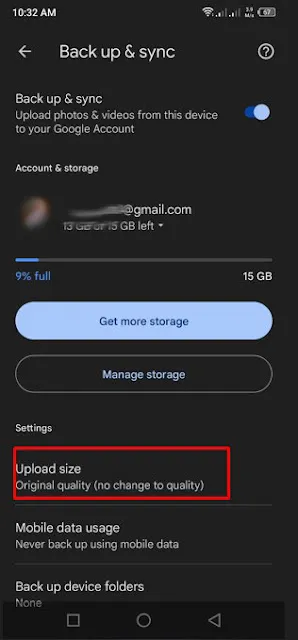
এবার নিম্নের যে কোন একটি অপশন সিলেক্ট করুন।
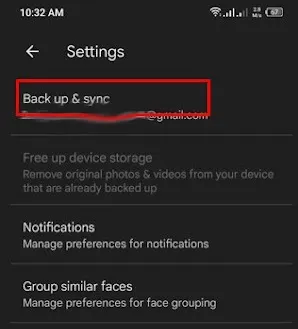
আশা করছি আপনি সফলভাবে আপনার ছবিগুলি আপলোড করতে পেরেছেন।
এবারে আপনি যে কোন কম্পিউটার হতে আপনার আপলোডকৃত একাউন্ট লগইন করে ছবি ও ভিডিওগুলি দেখতে পাবেন।
ভিডিও আকারে-